
Netflix'i mümkün olan en yüksek kalitede yayınlamanın ve HDR'de bulunan içerikten yararlanmanın birkaç yolu vardır, ancak önce doğru ekipmana ve hizmete sahip olduğunuzdan emin olmanız gerekir.
Doğru pakete ve donanıma sahip olmanıza rağmen neden Netflix dizi ve filmlerini HD veya 4K olarak alıp almadığınızdan emin değil misiniz? Netflix'i mümkün olan en yüksek kalitede yayınlamanın ve HDR'de bulunan içerikten yararlanmanın birkaç yolu vardır, ancak önce doğru ekipmana ve hizmete sahip olduğunuzdan emin olmanız gerekir. Düzgün çalışması için düzeltmeniz gerekebilecek bazı sorunlar da vardır.
Netflix'iniz düşük kalitede yayın yapıyorsa, bu makale sorunu gidermenize yardımcı olacaktır. Siz farkına bile varmadan, istediğiniz çözünürlükte Stranger Things veya Ozark akışına geri döneceksiniz.
Hesap ayarlarınızı kontrol edin
Adım 1: İlk adımınız Netflix planınızı ve ayarlarınızı kontrol etmek olmalıdır. Netflix Standart ve Özel planlarının her ikisi de HD akışını destekler, ancak Temel plan yalnızca standart tanımlı (SD) akışa izin verir. 4K UHD ve HDR (Yüksek Dinamik Aralık) akışı yalnızca en pahalı Özel planda mevcuttur, bu nedenle en azından iki kez kontrol etmeye değer.
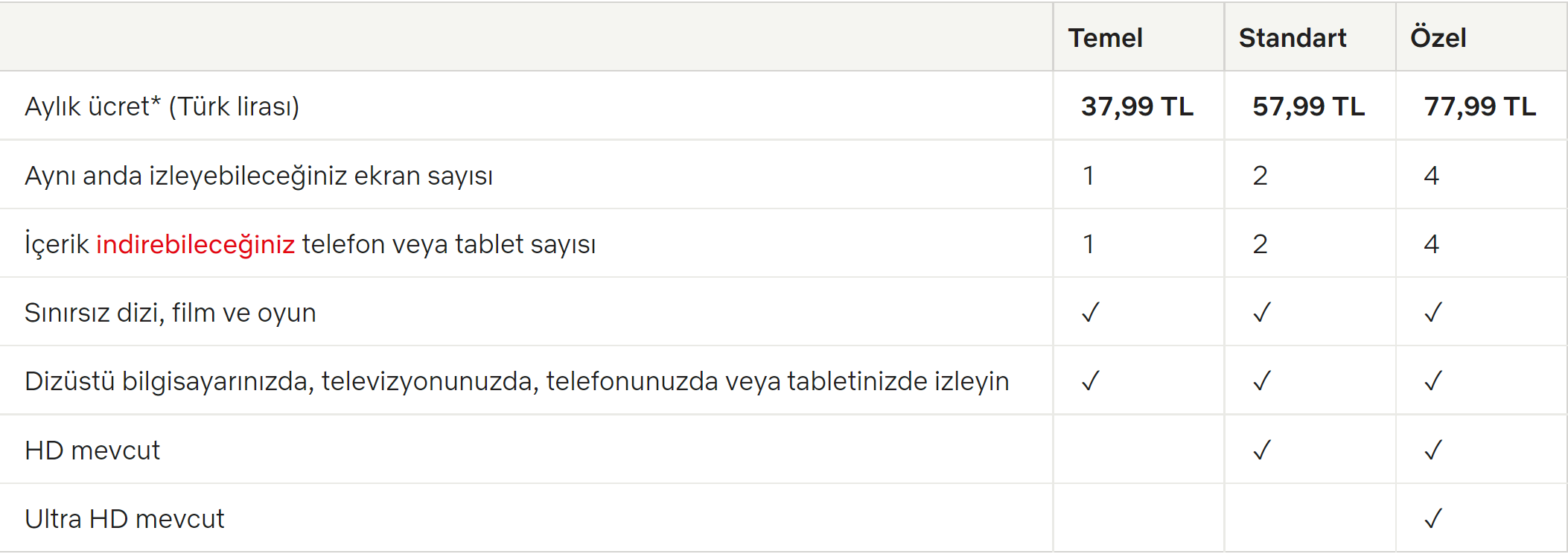
Adım 2: Doğru plana sahip olduğunuzdan eminseniz, işlem sırasının bir sonraki aşaması, Netflix'in yayın seçeneklerini bu çözünürlüğü gösterecek şekilde ayarlamaktır. Hesabınızı açarak başlayın ve Profil ve ebeveyn denetimleri bölümünün altında profilinizi seçin, Oynatma ayarlarını bulun ve Değiştir'e tıklayın.
Burada dört farklı seçenek göreceksiniz: Düşük, Orta, Yüksek ve Otomatik. Bunların ne anlama geldiği muhtemelen açıktır, ancak burada her bir ayarın resim kalitenizi (ve potansiyel olarak veri sınırınızı) nasıl etkilediğine ayrıntılı bir bakış.
Düşük: Bu düzeyde akış, saatte yaklaşık 0,3 GB kullanır. Düşük kalitede akış, içeriği standart tanımda oynatmaya zorlar. Bu, bağlantıları zayıf olanlar veya veri limitleriyle akış yapanlar için en iyi seçenektir.
Orta: Orta kalitede akış, veri kullanımınızı saatte yaklaşık 0,7 GB'a kadar işaretler. Bu sınırda, yine de standart tanımda kilitli kalırsınız.
Yüksek: Yüksek kalitede akış, Premium planla sizi HD ve 4K UHD akışlarına açar, ancak bu aynı zamanda veri kullanımınızın biraz değişebileceği anlamına gelir. Ağınıza bağlı olarak, temel 720p akış için saatte 3 GB veya 4K Ultra HD akış için saatte 7 GB'a kadar kullanıyor olabilirsiniz.
Otomatik: Adından da anlaşılacağı gibi, bu, en istikrarlı akış deneyimini sağlamak için akış kalitenizin mevcut internet hızlarınız ve ağ bağlantınızla dalgalanmasına izin verecektir. Bununla birlikte, bu kararlılıkla birlikte, kalitede düşme olasılığı daha yüksektir.
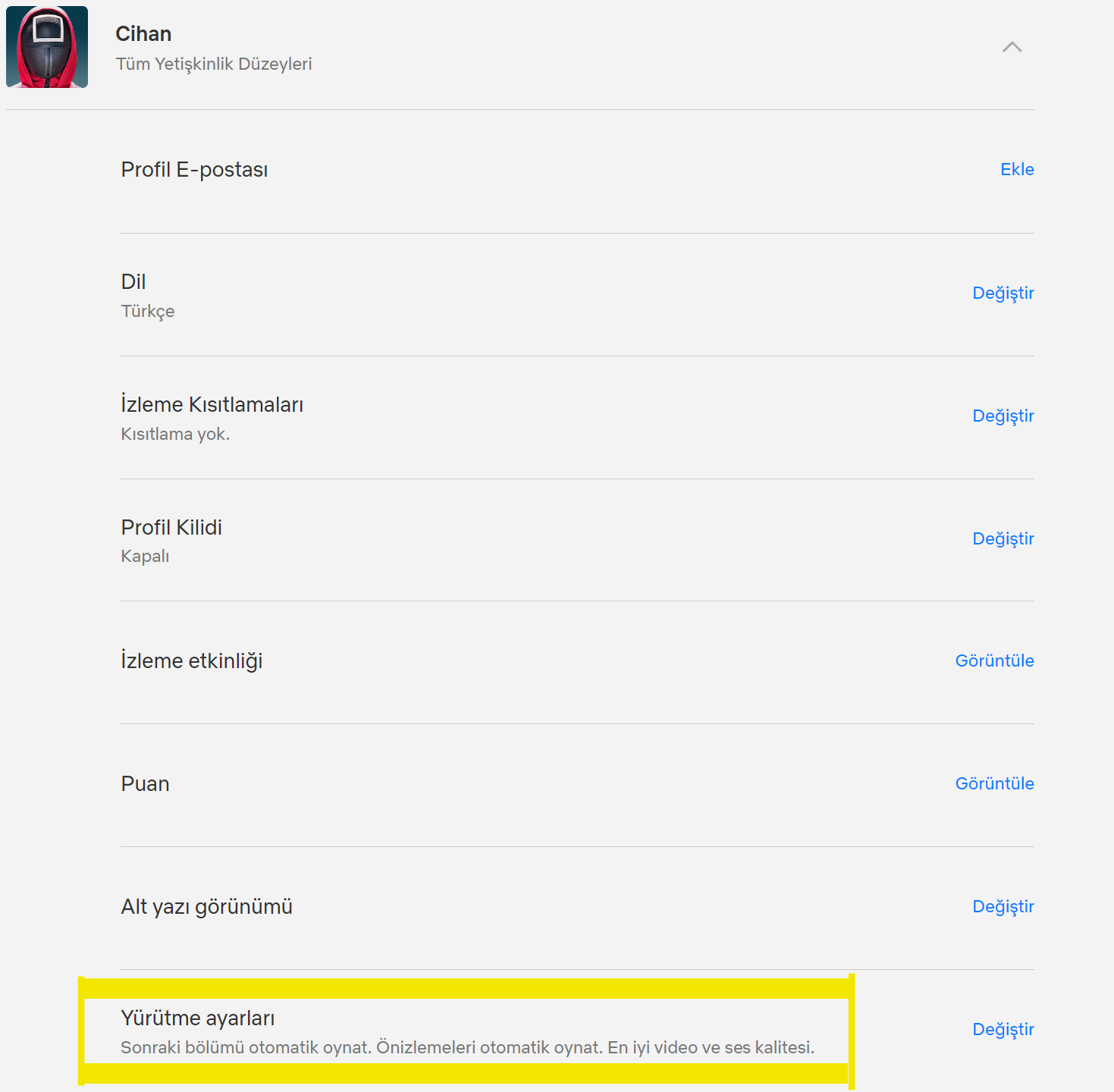
3. Adım: Yüksek dışında herhangi bir seçenekte yayın yapıyorsanız Netflix'ten HD veya 4K UHD kalitesi alamazsınız. Bu ayarlarda yapılacak herhangi bir değişikliğin etkili olmasının sekiz saate kadar sürebileceğini unutmayın, bu nedenle geçiş yaparsanız ve görüntü kalitenizde ani bir değişiklik fark etmezseniz sabırlı olun. Yine, daha yüksek akış çözünürlükleri verileri yakacaktır, bu nedenle bir veri sınırınız varsa kullanımınıza dikkat edin.
Ayarlarınıza bir mobil cihazdan erişirseniz, ayrıca uygulama ayarlarına gidebilir ve Yalnızca Wi-Fi moduna veya Otomatik olarak ayarla moduna geçebilirsiniz; her ikisi de Netflix izlerken veri sınırlarınızı aşmanıza yardımcı olabilir. 5G bağlantısıyla Netflix'i 4K olarak yayınlamaya çalışıyorsanız, bu da geçerlidir.
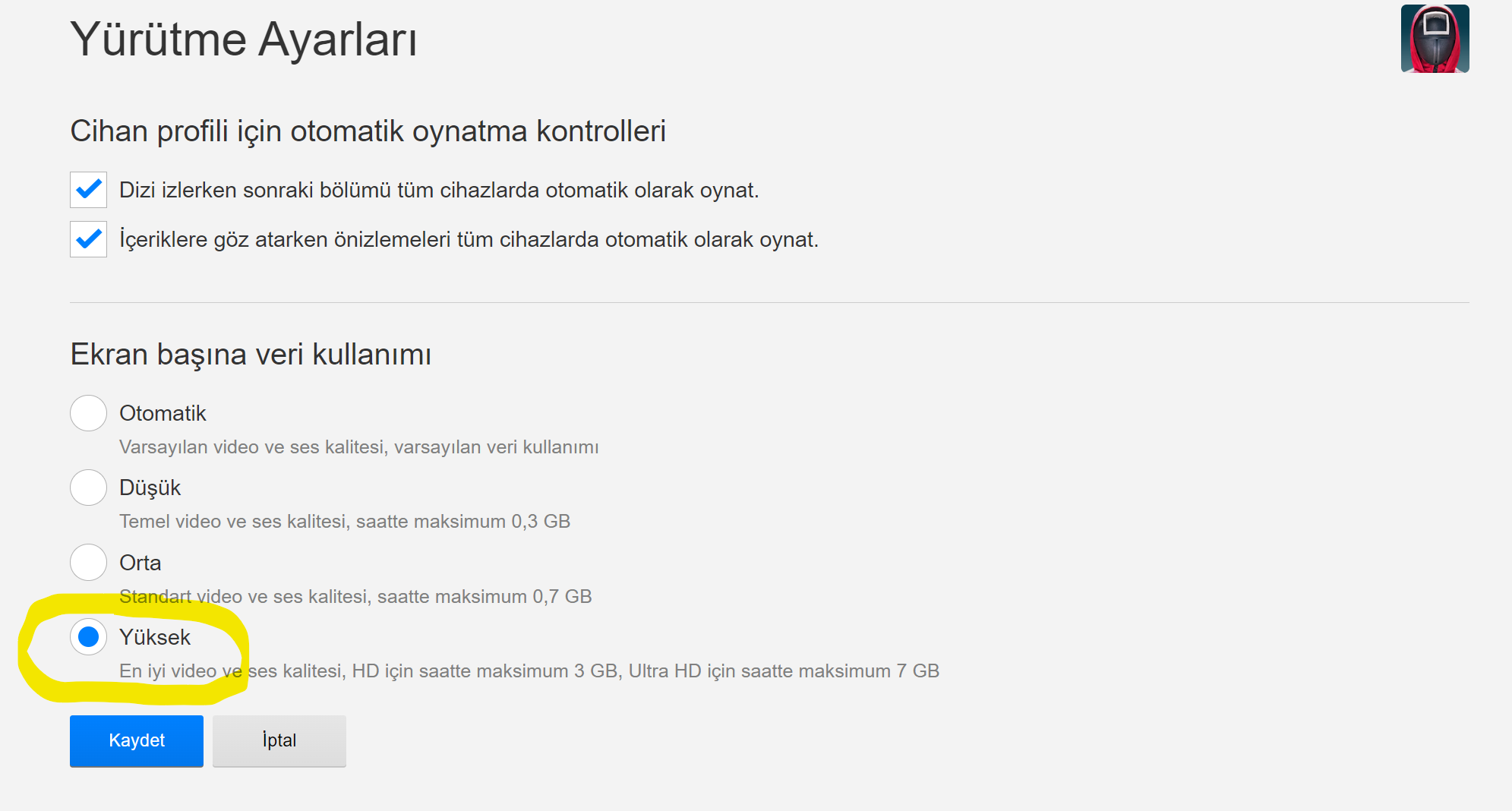
Adım 4: Son olarak, tüm Netflix içeriğinin 4K olmadığını veya otomatik olarak 4K'ya güncelleneceğini unutmayın. Bunun yerine, seçenekleri tam olarak belirlemek için Netflix'te "4K" ve "UltraHD" gibi terimlerle arama yapabilirsiniz.
Donanım Gereksinimleri
Donanım, özellikle UHD kalitesini hedefliyorsanız, yüksek kaliteli Netflix izlemenin önemli bir parçasıdır. 4K görüntülemek için tasarlanmış en az 60Hz TV veya monitöre ihtiyacınız olacak ve ek bir cihaz üzerinden yayın yapıyorsanız uyumlu HDMI kabloları da önemlidir. Akış için bir dizüstü bilgisayar kullanıyorsanız, 4K özellikli ve yeterince güçlü olması gerektiği açıktır, ancak buna rağmen kullandığınız tarayıcının da HD veya 4K'yı desteklemesi gerekir (daha fazlası aşağıda).
Ayrıca, tüm akış cihazları UHD veya 4K akışını desteklemez ve tüm içerikler bu niteliklerde mevcut değildir. HD iyi olmalı, ancak süper yüksek kaliteli şeyler bekliyorsanız, kullandığınız cihaza veya izlemeye çalıştığınız içeriğe bağlı olarak şansınız tükenebilir.
Tarayıcı kısıtlamaları
Tüm tarayıcılar da eşit yaratılmamıştır ve bu özellikle akış söz konusu olduğunda geçerlidir. Hemen hemen her popüler internet tarayıcısı, Netflix içeriğini HD olarak yayınlama yeteneğine sahip olsa da, bunun ne kadar HD olduğu tarayıcılar arasında değişecektir. Her tarayıcının bir bilgisayarda yapabileceği maksimum çözünürlüğe basit bir bakış:
Google Chrome: 720p'ye kadar (ancak Chromebook'ta olduğu gibi Chrome OS kullanarak 1080p elde edebilirsiniz)
Firefox: 720p'ye kadar
Opera: 720p'ye kadar
Safari: 4K'ya kadar (Apple T2 Security Chip ve MacOS 11.0 Big Sur veya sonraki bir sürümüne sahip belirli bir 2018 Mac veya üstü gerekir)
Microsoft Edge: 4K'ya kadar (en az Intel'in 7. nesil Core CPU'su ve Windows'un en son sürümü ile 4K ekrana HDCP 2.2 uyumlu bağlantı gerektirir)
İnternet hızı gereksinimleri
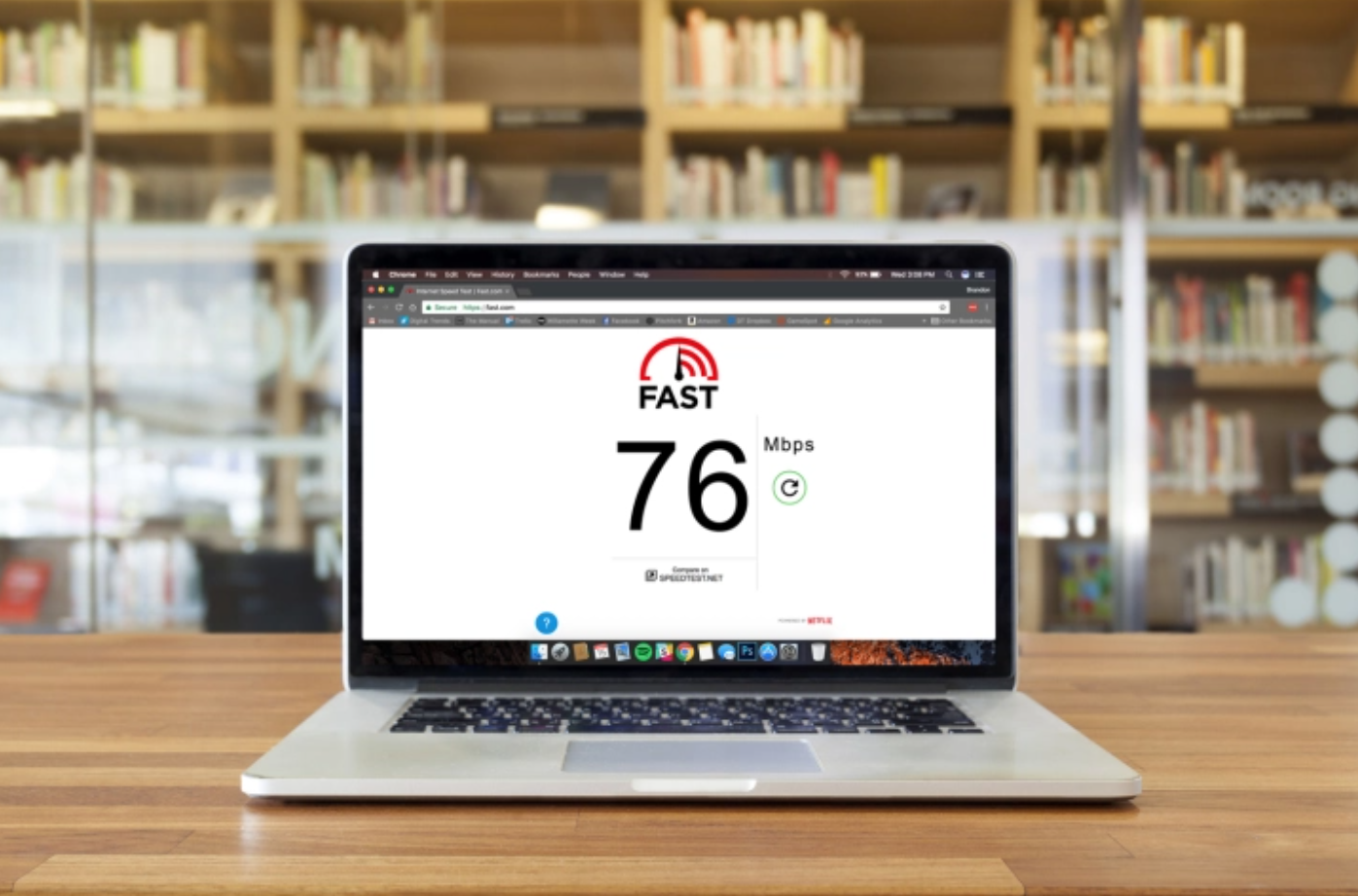
Hızlı bir internet bağlantısı için ödeme yapıyor olabilirsiniz, ancak bu, mutlaka hızlı internet erişimine sahip olduğunuz anlamına gelmez. 10 Mb/sn'nin altında bir şey alırsanız ve evinizde internet kullanan birden fazla cihaz varsa, Netflix'ten Full HD bir akış - ve kesinlikle 4K UHD'den bahsetmiyorum bile- görmek için zorlanacaksınız.
İyi bir sayı göremiyor musunuz? Doğru internet planını seçmekten doğru türde yönlendiriciyi kurmaya kadar, olması gereken hızları aldığınızdan emin olmak için yapabileceğiniz birkaç şey var.
Evinizin ağı en üst düzeydeyken, internet borularınızın tıkalı olmadığını bilerek içiniz rahat olabilir. Bunu akılda tutarak, bir adım geri atmanın ve evinizi besleyen hatların olması gerektiği kadar açık olup olmadığını düşünmenin zamanı geldi.
İnternet altyapınızın suçu olabilir mi?
Netflix ile herhangi bir anlaşma yapmamış bir internet servis sağlayıcısı kullanıyorsanız, ücretli bir hızlı şerit anlaşması veya Netflix'in Open Connect programı aracılığıyla, düşük Netflix görüntü kalitesine mahkum olabilirsiniz. Netflix'in sağlayıcınızın gözünde nerede durduğu hakkında bir fikir edinmek için Netflix ISS hız web sitesine danışabilirsiniz. İSS'nizin sıralaması düşük gibi görünüyorsa, İSS'nizin sizi ve ağındaki tüm Netflix kullanıcılarını boğazlıyor olabileceği - kanıtlanması zor olsa da - mümkündür. Durumun böyle olabileceğinden şüpheleniyorsanız, yaptığınız şeyi ISS'nizden gizlemenin bir yolu sanal bir özel ağ (VPN) kullanmaktır.
Fark etmediyseniz, bir dizide veya filmde oynat düğmesine bastığınızda Netflix, tam çözünürlüklü sürümü arabelleğe alırken görüntü biraz bulanık olacak şekilde, tam kalitesinde oynatılabileceğinden daha erken bir akış oynatmaya başlar. Bunu yapabildiğinde, akış tam çözünürlükte net bir şekilde görüntülenecektir.
Bant genişliği yavaşlarsa, tam çözünürlüklü akış yeniden yeterince arabelleğe alınana kadar video çözünürlüğü düşecektir. Görünüşe göre, Netflix bunu yükleme sürelerini kısa tutmak için yapıyor, böylece diziyi izlemenin zamanınızı ölümüne sömürdüğünü hissetmiyorsunuz. Bu akıllı ayar Netflix'i hızlı hissettirir, ancak günün yanlış saatinde, izlemenin ilk birkaç dakikasında çöp gibi görünmesini de sağlayabilir.
Netflix kalitesini bir gün boyunca denediğimizde, yayın kalitesini etkileyen en büyük faktörün günün saati ve bu saatin izlemek için tipik yoğun saatlerin altına düşüp düşmediği olduğunu keşfettik. Yoğun saatleri (esas olarak saat 18.00'den sonraki ana saatler) aklınızda tutmak ve beklentilerinizi ayarlamak isteyeceksiniz.
Başka ne yapabilirim?
Netflix akışında sorun yaşıyorsanız ve ev ağınızın kararlı olduğundan ve İSS'nizin iyi Netflix akış hızları sunduğundan eminseniz, İSS'nizi arayın ve sorunu bildirin. Temsilcinin size aynı adımları tekrar ettirmemesi için, her ikiniz için de zaman kaybı olacak şekilde, onlara daha önce yaptığınız tüm sorun giderme işlemlerini anlatarak telefon görüşmesini başlatmanızı öneririz. Ardından, Netflix'i suçlamak yerine bu konuda bir şeyler yapmaya çalışacaklarını söyleyin.
Neyse ki, bu sorun eskisinden çok daha az yaygın. Yine de, ISP hizmeti akış deneyimlerini nasıl yükseltebileceklerini sınırlayan birçok kullanıcı var. Sizin için durum buysa, gerçekten yapabileceğiniz tek şey aboneliğinizi iptal etmek ve nerede yaşıyor olursanız olun berbat bir yayın deneyimi için ödeme yapmak istemediğinizi Netflix'e bildirmektir.
Yazarın Diğer Yazıları
- Masanızın Seviyesini Yükseltin: Çift Monitör Kurulumunuzu Geliştirmenin 8 Yolu
- Neden Bir VPN'e İhtiyacınız Var ve Doğru Olanı Nasıl Seçersiniz?
- iOS 16'da iPhone'unuzun Kilit Ekranını Nasıl Düzenlersiniz?
- Apple'ın Canlı Metni: Bir Fotoğraftan veya Videodan Nasıl Kopyalanır ve Yapıştırılır
- Kısa ve Uzun Vadede Daha Üretken ve Verimli Olmak İçin 11 İpucu
 Cihan Yılmaz
Cihan Yılmaz


Yorumlar
Bu içerik ile ilgili hiç yorum yazılmamış. İlk yorum yapan sen ol.
Yorum Yazın